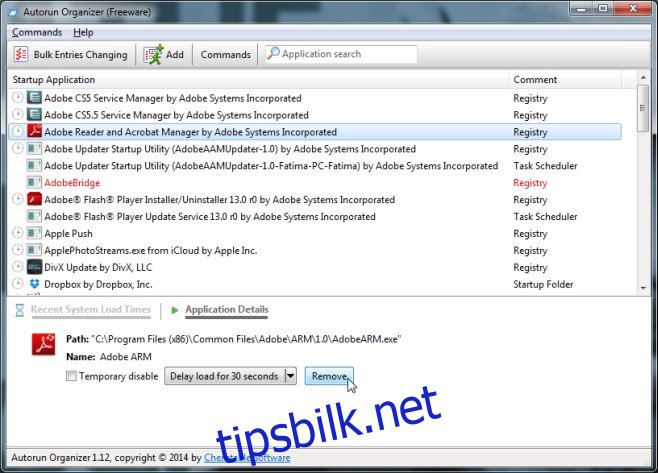Vi skrev et omfattende innlegg om å administrere hvilke programmer som starter automatisk når du starter systemet. Prosessen var manuell og viste hvordan du direkte kunne redigere oppstartselementene. Hvis du lette etter noe langt enklere, noe som stort sett bare var en rekke klikk og programmet var ute av håret ditt, så er Autorun Organizer det du kanskje ser etter. I hovedsak er det et program som lar deg legge til og fjerne programmer fra oppstartsmappen, men det lar deg i tillegg utsette lanseringen av et program slik at systemet ditt er klart til bruk raskere. Applikasjonen gjør det også lettere å identifisere hvilke apper som skal fjernes fra mappen ved å gi deg detaljer om hvor mye forsinkelse den forårsaker og gi systemstartstatistikk.
Autorun Organizer prøver ikke å installere bloatware, så klikk deg gjennom EULA og installer den. Etter en kort skanning vil applikasjonen vise alle appene som er i oppstartsmappen. Du vil umiddelbart legge merke til at det ikke bare er å liste opp applikasjoner, men også prosesser som starter når du starter systemet. For hver prosess og/eller applikasjon forteller Autorun Organizer deg om den administreres under registeret eller oppgaveplanleggeren.
Nederst ser du to faner. En for siste systemlastetider som er historien om oppstartstider for systemet ditt. Den andre kategorien, Applikasjonsdetalj, fylles ut når du velger en app. Den lar deg midlertidig deaktivere et programs oppstart, fjerne det programmet fra oppstartssekvensen helt eller forsinke det med tidsperioden du velger fra rullegardinmenyen.
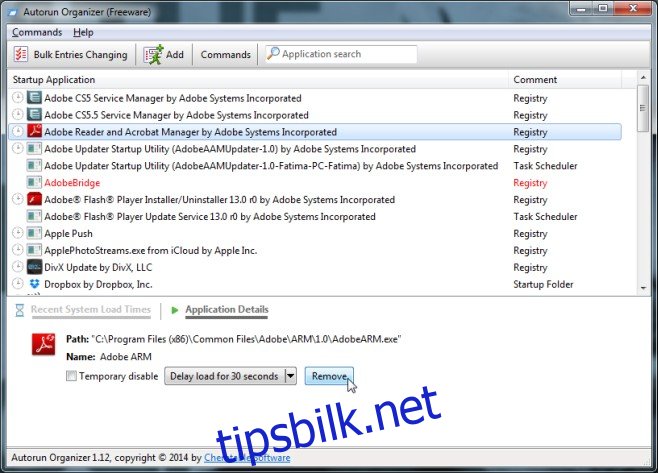
Autorun Organizer lar deg også legge til programmer i oppstartssekvensen fra Legg til-knappen øverst. Det er enkelt nok å bruke; du navigerer til programmets mappe og velger den, skriver inn et navn, og den legges til.
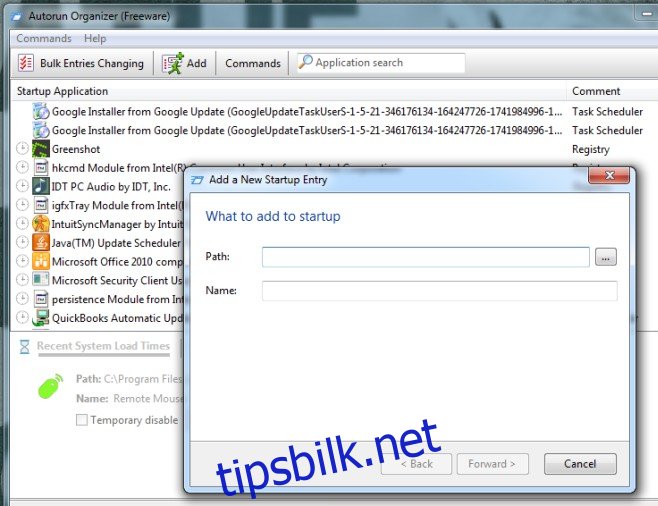
Hvis du lurer på hvilke programmer du skal fjerne fra oppstartsmappen, eller hvilke det er greit å utsette, så gå til kommandoalternativet og velg Vis oppstartsapplikasjoners popularitet. Dette legger til en ny «Popularitet»-kolonne som forteller deg hvilken tjeneste eller applikasjon du bruker mest av de som er satt til å starte når systemet starter opp. Et ord til forsiktighet her; applikasjonen legger seg selv til oppstartsmappen og vises som et nylig tillegg. Du kan/bør fjerne det hvis du ikke vil at enda et program som senker oppstarten av systemet.
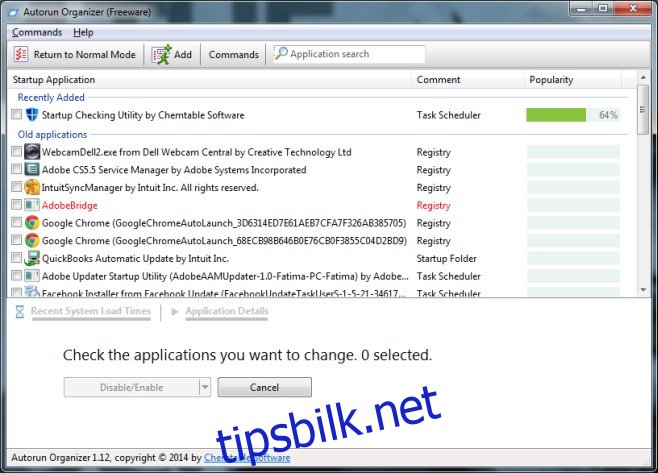
Hvis du vil fjerne flere applikasjoner samtidig, bytt til bulkmodus og velg de du vil fjerne. Applikasjonen er tilgjengelig for Windows Vista, Windows 7 og Windows 8.1.